- Osa 1. Poistettujen valokuvien etsiminen iPhone Photos -sovelluksesta
- Osa 2. Poistettujen valokuvien etsiminen iPhonesta iCloudin kautta
- Osa 3. Poistettujen valokuvien löytäminen iPhonesta FoneLab iPhone Data Recovery -sovelluksella
- Osa 4. Usein kysyttyä poistettujen valokuvien löytämisestä iPhonessa
Pikaopas poistettujen valokuvien löytämisestä iPhonessa
 Päivitetty Lisa Ou / 11. joulukuuta 2023 09
Päivitetty Lisa Ou / 11. joulukuuta 2023 09Hyvää päivää! Poistin tarpeettomia valokuvia iPhonestani ja huomasin, että kansioistani puuttui joitain tärkeitä kuvia. Poistin ne vahingossa tietämättäni. Tietääkö joku, mistä löytää poistetut valokuvat iPhonesta? Haluan tarkistaa, onko kuvat todella poistettu, jotta voin palauttaa ne varmuuden vuoksi. Kiitos vastauksestasi etukäteen.
Valokuvan tahaton poistaminen laitteesta, kuten iPhonesta, on yleinen virhe, jonka ihmiset tekevät toisinaan. Jos et kuitenkaan muista poistavasi tiettyä kuvaa, mutta huomaat sen puuttuvan, se on vaikeampaa, koska et ole varma, onko se edelleen jossakin kansioistasi vai onko se jo poistettu. Siksi voi olla hyödyllistä tietää, mihin poistetut valokuvat on tallennettu iPhonessa.
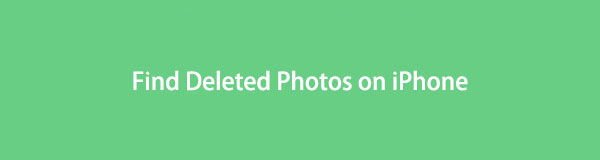
Sen sijaan lue tämä artikkeli ja määritä tehokkaat menetelmät poistettujen kuvien löytämiseksi iPhonesta. Näin puuttuvien kuvien näkeminen ilman liiallista pohdintaa, onko ne poistettu, on paljon nopeampaa. Bonuksena niiden palautusprosessit ovat myös jokaisessa osassa, jotta voit palauttaa vahingossa poistetut valokuvat. Ohjeet ovat saatavilla avuksesi.
IOS: n FoneLab-sovelluksella voit palauttaa kadonneet / poistetut iPhone-tiedot, mukaan lukien valokuvat, yhteystiedot, videot, tiedostot, WhatsApp, Kik, Snapchat, WeChat ja muut tiedot iCloud- tai iTunes-varmuuskopiosta tai laitteesta.
- Palauta valokuvat, videot, yhteystiedot, WhatsApp ja muut tiedot helposti.
- Esikatsele tiedot ennen palauttamista.
- iPhone, iPad ja iPod touch ovat saatavana.

Opasluettelo
- Osa 1. Poistettujen valokuvien etsiminen iPhone Photos -sovelluksesta
- Osa 2. Poistettujen valokuvien etsiminen iPhonesta iCloudin kautta
- Osa 3. Poistettujen valokuvien löytäminen iPhonesta FoneLab iPhone Data Recovery -sovelluksella
- Osa 4. Usein kysyttyä poistettujen valokuvien löytämisestä iPhonessa
Osa 1. Poistettujen valokuvien etsiminen iPhone Photos -sovelluksesta
Valokuvat iPhonessa on useimpien, ellei kaikkien, laitteen kuvatiedostojen virallinen sijainti. Siellä menet luonnollisesti aina, kun haluat löytää valokuvan, koska se sisältää mediatiedostoja. Sinulla voi kuitenkin olla vaikeuksia löytää niitä sovelluksesta, jos et ole tietoinen Äskettäin poistetusta albumista. Kyllä, luit oikein. Valokuvat-sovelluksessa on Äskettäin poistettu albumi, joka sisältää kaikki valokuvat ja muut mediatiedostot, jotka olet poistanut laitteesta, olipa se tarkoituksella tai ei. Näin ollen voit käyttää sitä löytääksesi poistetut kuvat.
Noudata alla olevia kivuttomia ohjeita ymmärtääksesi, kuinka löydät äskettäin poistettuja valokuvia iPhonesta:
Vaihe 1Kirjaudu Valokuvat -sovellus iPhonessasi etsimällä ja napauttamalla sen kuvaketta aloitusnäytössä. Valokuvakirjastosi näytetään automaattisesti aloitusnäytössä, mutta valitse alimmasta osiosta Albumit-vaihtoehto nähdäksesi valokuva-albumit tai kansiot.
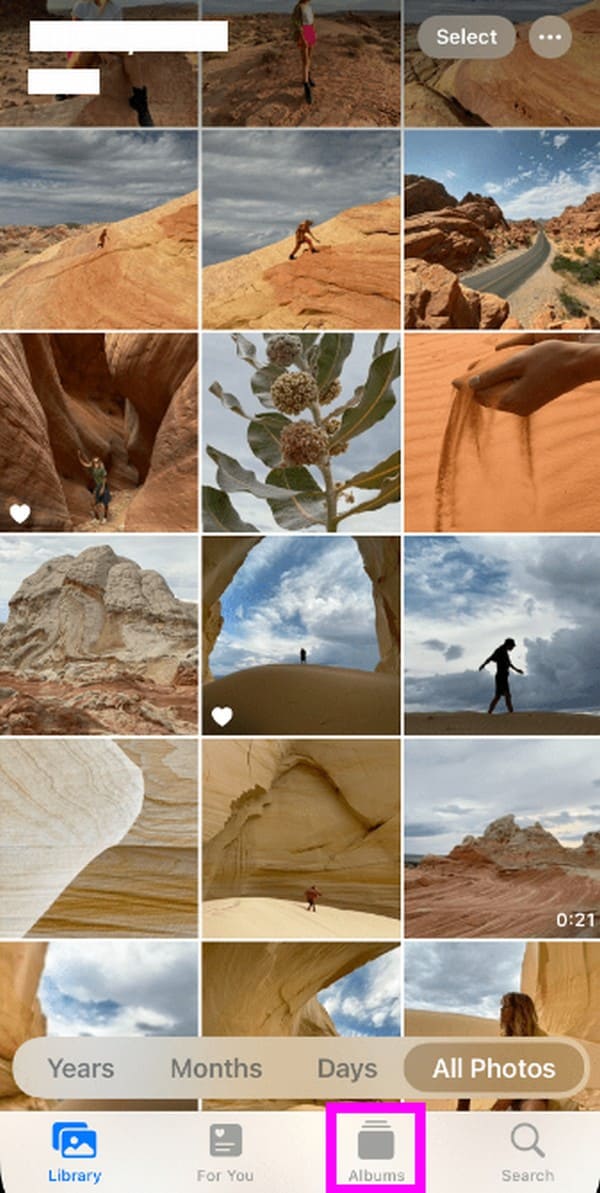
Vaihe 2Napauta seuraavan näytön alaosassa Hiljattain poistettu -välilehteä nähdäksesi ja löytääksesi viimeisten 30 päivän aikana poistamasi kuvat. Jos näet kuvan, jonka haluat palauttaa, napauta sitä ja valitse Palauta, kun se näkyy näytöllä. Sen jälkeen se palaa kirjastoosi.
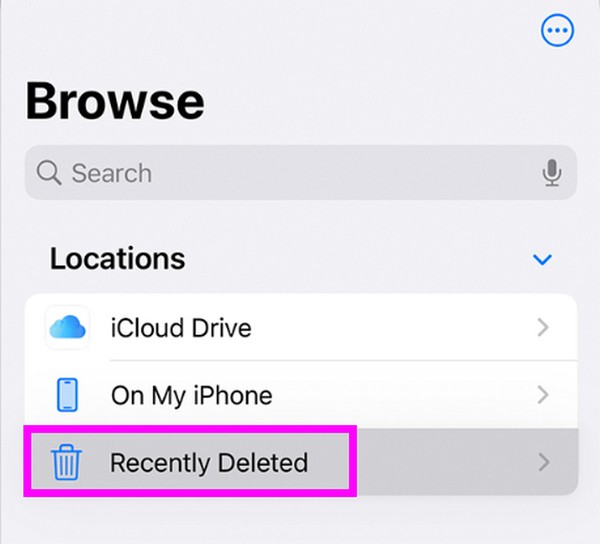
Yllä olevan strategian navigointi on kätevin tapa löytää poistetut valokuvat. Ainoa haittapuoli, joka sinun on kuitenkin huomattava, on, että Äskettäin poistetun kansion sisältö ei ole aina saatavilla. Jokainen poistamasi kuva säilyy albumissa vain 30 päivää ennen kuin se katoaa pysyvästi. Jos siis mainittu määrä päiviä on kulunut, et enää löydä etsimääsi kuvaa.
Osa 2. Poistettujen valokuvien etsiminen iPhonesta iCloudin kautta
Sillä välin, jos valokuvasi on synkronoitu iCloudiin, se on toinen tapa löytää poistetut valokuvasi. Koska olet ottanut iCloud-synkronointiominaisuuden käyttöön iPhonessasi, sinun on jo oltava tietoinen sen Äskettäin poistettu -kansiosta. Se on sama kuin Photos-sovelluksen kansio, mutta tärkein ero on, että iCloud Photos Recently Deleted -kansioon pääsee kirjautumalla iCloud-tilillesi verkossa. Siten voit navigoida sitä virallisella iCloud-sivustolla selaimessa.
Toimi alla olevan helppokäyttöisen menettelyn mukaisesti saadaksesi selville, kuinka voit etsiä roskakorikuvia iPhonesta iCloudin kautta:
Vaihe 1Siirry viralliselle iCloud-sivulle selaimessa ja kirjaudu sitten sisään tilillä, jolla valokuvasi synkronoidaan. Erilaisia iCloud-ominaisuuksia esitellään, joten etsi ja klikkaa Valokuvat-vaihtoehto näyttääksesi synkronoidut kuvat iCloud-tililläsi.
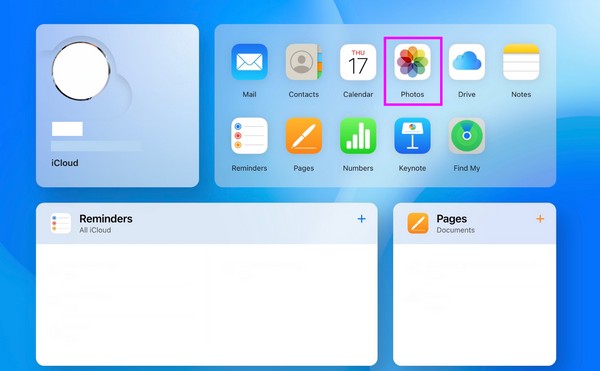
Vaihe 2Valitse iCloud Photos -sivun vasemmasta sarakkeesta Hiljattain poistettu -välilehti Albumit-osiossa. Löydät sieltä poistetut valokuvat iPhonesta ja iCloudista. Jos haluat palauttaa kohteen, napsauta sitä ja paina toipua sivun oikeassa yläkulmassa.
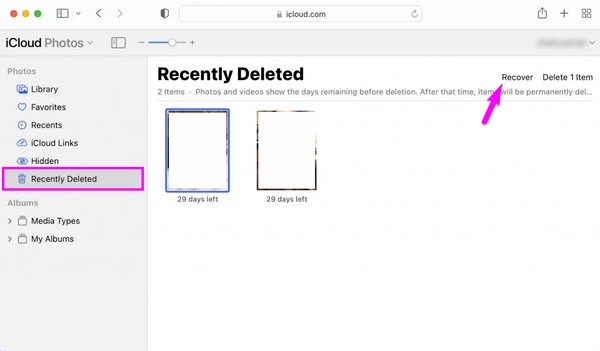
Tämän tekniikan haittapuoli on kuitenkin sama kuin edellisessä osassa. Äskettäin poistetut -osioon tallennettu sisältö on saatavilla vain 30 päivää. Tästä syystä jatka seuraavaan strategiaan, jos et enää näe poistettuja kuvia määritetyllä sivulla.
Osa 3. Poistettujen valokuvien löytäminen iPhonesta FoneLab iPhone Data Recovery -sovelluksella
FoneLab iOS: lle on luotettava palautusohjelma iOS-laitteille, kuten iPhonelle, iPod Touchille ja iPadille. Laitteesi yhdistäminen tähän ohjelmaan skannaa sen sisällön ja näyttää sinulle poistetut tiedot iPhonesta, mukaan lukien kuvatiedostot. Siksi voit käyttää sitä löytääksesi poistettuja valokuvia iPhonestasi, varsinkin kun se tukee sisällön ja sen yksityiskohtaisten tietojen esikatselua. Se ei vain näytä poistettuja, vaan myös olemassa olevia tiedostoja.
Samaan aikaan,FoneLab iOS: lle ohjelman päätehtävä on palauttaa poistetut tiedot. Siksi, jos löydät edelleen tarvitsemasi poistetun valokuvan, voit palauttaa sen välittömästi suorittamalla muutaman lisävaiheen. Sillä ei ole väliä, kuinka kadotit kuvan; Tämä työkalu voi palauttaa sen jopa vahingossa tapahtuneen poistamisen, vesivahingon, unohdetun pääsykoodin, järjestelmäongelman, varmuuskopiotiedoston puuttumisen ja muiden jälkeen. Siten se on erittäin hyödyllinen tilanteesta riippumatta.
IOS: n FoneLab-sovelluksella voit palauttaa kadonneet / poistetut iPhone-tiedot, mukaan lukien valokuvat, yhteystiedot, videot, tiedostot, WhatsApp, Kik, Snapchat, WeChat ja muut tiedot iCloud- tai iTunes-varmuuskopiosta tai laitteesta.
- Palauta valokuvat, videot, yhteystiedot, WhatsApp ja muut tiedot helposti.
- Esikatsele tiedot ennen palauttamista.
- iPhone, iPad ja iPod touch ovat saatavana.
Ymmärrä alla olevat suojatut vaiheet mallina pysyvästi poistettujen kuvien löytämisestä iPhonesta ja niiden palauttamisesta myöhemmin:
Vaihe 1Siirry viralliselle FoneLab iPhone Data Recovery -sivustolle ja valitse sitten Ilmainen lataus vasemmassa alakulmassa. Asennustiedosto ladataan, joten napsauta sitä, kun olet valmis aloittaaksesi asennuksen. Tärkeimmät komponentit latautuvat automaattisesti minuutin ajan, ja kun se on tehty, käynnistä palautustyökalu tietokoneellasi.
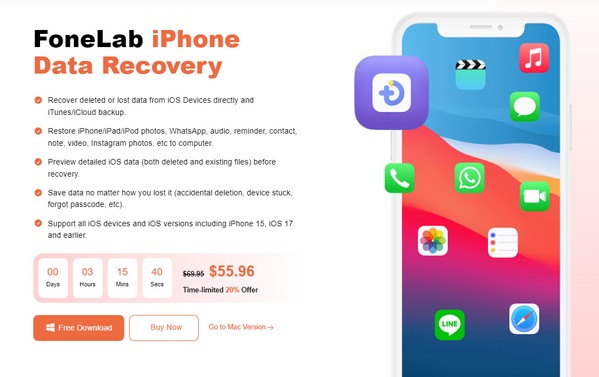
Vaihe 2Kun iPhone on käynnissä, yhdistä iPhone tietokoneeseen salamakaapelilla. The Aloita haku -välilehti näkyy alaosassa, kun ohjelma havaitsee laitteesi. Napsauta sitä antaaksesi työkalun selata iPhone-tietojasi, ja ne näytetään käyttöliittymässä myöhemmin.
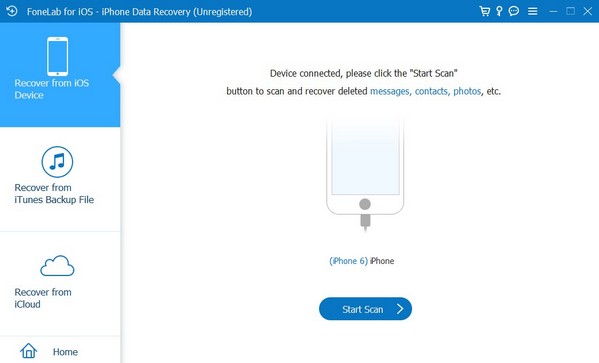
Vaihe 3Siirry seuraavaksi Media-osioon seuraavan näytön vasemmassa sarakkeessa. Napsauta sitten jokaista luokkaa tai kansiota, mukaan lukien Camera Roll, Photo Library ja Photo Stream, nähdäksesi ja etsiäksesi iPhone-kuviasi. Kun löydät kuvan, jonka haluat palauttaa, valitse toipua alimman alueen välilehti palauttaaksesi sen poistettavaksi.
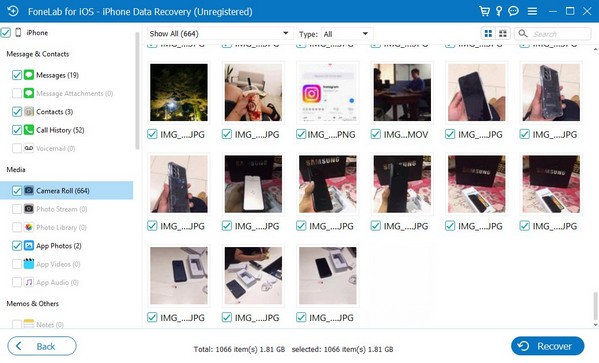
IOS: n FoneLab-sovelluksella voit palauttaa kadonneet / poistetut iPhone-tiedot, mukaan lukien valokuvat, yhteystiedot, videot, tiedostot, WhatsApp, Kik, Snapchat, WeChat ja muut tiedot iCloud- tai iTunes-varmuuskopiosta tai laitteesta.
- Palauta valokuvat, videot, yhteystiedot, WhatsApp ja muut tiedot helposti.
- Esikatsele tiedot ennen palauttamista.
- iPhone, iPad ja iPod touch ovat saatavana.
Osa 4. Usein kysyttyä poistettujen valokuvien löytämisestä iPhonessa
1. Voinko palauttaa poistetut kuvat iPhonestani, kun ne katoavat Äskettäin poistetut -kohdasta?
Kyllä sinä voit. Tietojen palautus on kuitenkin tässä tapauksessa mahdollista vain ammattimaisella ohjelmalla, kuten FoneLab iPhone Data Recovery. Tämä työkalu voi helposti palauttaa valokuvasi jopa ilman Äskettäin poistetut -kansiota tai varmuuskopiota. Kuten osassa 3 mainittiin, se voi palauttaa tiedot riippumatta siitä, kuinka menetit ne.
2. Voitko palauttaa poistetut valokuvat jopa 5 vuoden kuluttua?
Valitettavasti se on mahdotonta, jos puhumme virallisista palautusmenetelmistä. Mutta voit silti kokeilla ehdotettua ohjelmaa FoneLab iOS: lle. Ei ole takeita, että ne saadaan takaisin, mutta et menetä mitään, jos yrität.
Toivottavasti pystyit löytämään poistetut valokuvat iPhonestasi yllä tarjoamamme avun avulla. Palaa takaisin saadaksesi lisätietoja, jos sinulla on muita laiteongelmia.
IOS: n FoneLab-sovelluksella voit palauttaa kadonneet / poistetut iPhone-tiedot, mukaan lukien valokuvat, yhteystiedot, videot, tiedostot, WhatsApp, Kik, Snapchat, WeChat ja muut tiedot iCloud- tai iTunes-varmuuskopiosta tai laitteesta.
- Palauta valokuvat, videot, yhteystiedot, WhatsApp ja muut tiedot helposti.
- Esikatsele tiedot ennen palauttamista.
- iPhone, iPad ja iPod touch ovat saatavana.
